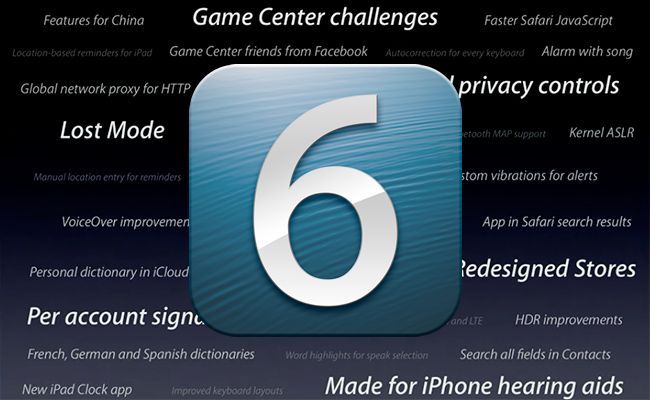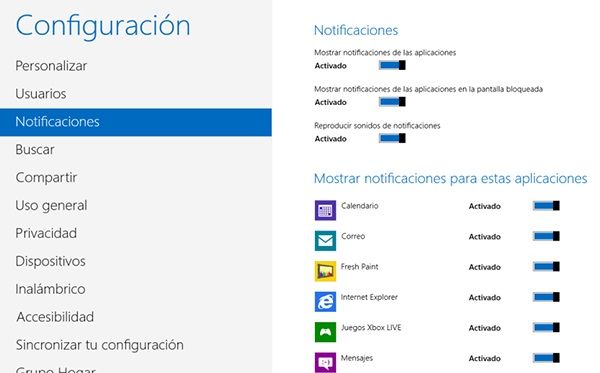Hay veces que tareas tan simples como ver la MAC Address en nuestra nueva versión de Windows pueden resultar un tanto difícil de lograr. A través del siguiente tutorial explicaremos paso a paso cómo acceder a esta información en Windows 8.
Seguramente los usuarios que ya hayan trabajado con versiones anteriores de Windows y han necesitado también visualizar esta información, verán que el procedimiento es muy similar ya que básicamente se utiliza el mismo comando para ver los datos de la conexión de red entre los cuales está la MAC Address.
¿Que es la MAC Address?
Si has llegado hasta este post es porque tienes al menos una idea remota de lo que representa este dato por lo que no vamos a dedicarnos a explicar de que se trata sino que iremos directamente al procedimiento para obtenerlo. De todas formas si te interesa puedes ver la definición y explicación de MAC Addres en Wikipedia donde se explica todo esto con detalle.
¿Cómo veo la MAC Address o Dirección MAC?
Ok, manos a la obra entonces:
1– Lo primero que debemos hacer es abrir una ventana de comandos de Windows también conocida como CMD Windows. Existen varias formas de hacerlo pero la más sencilla es abrir el menú de Windows y tipear las letras cmd, dejando que el sistema encuentre la misma por nosotros. Para esto debes presionar la tecla Windows del teclado o utilizar el botón ubicado en la esquina izquierda de la interface Metro e ingresar como hemos dicho el texto cmd.
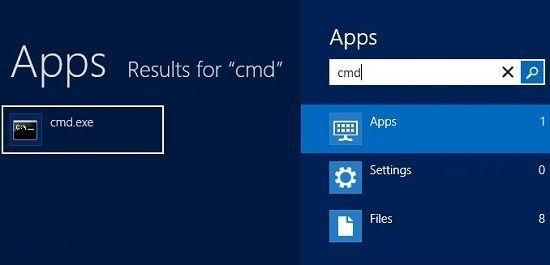
2– Una vez que encontramos la consola de comandos, hacemos un clic sobre la misma y se abrirá una ventana generalmente con fondo de color negro y letras blancas donde estará listo un prompt para comenzar a tipear instrucciones. Aquí debes ingresar el siguiente comando ipconfig /all (con un espacio entre ipconfig y /all) y presionar la tecla enter.

3– Se desplegará información sobre las diferentes conexiones y adaptadores de red de nuestro equipo entre los que deberemos localizar la MAC Addres (o Dirección MAC) que estamos buscando, normalmente etiquetada con el nombre Phisical Address o Dirección Física.
4– Si deseas encontrar la dirección física de todos los dispositivos de forma más clara puedes utilizar el siguiente comando arp -a para obtener un resultado similar a este.
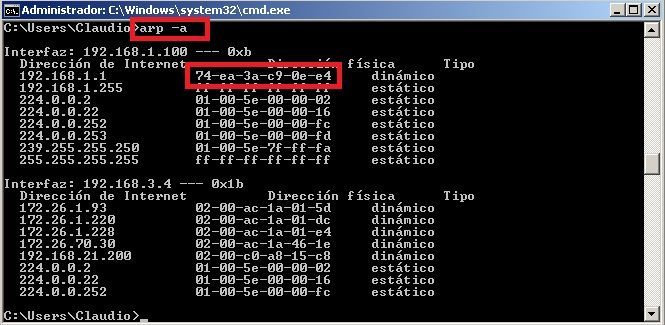
Eso es todo, como ven no es tan complicado y es prácticamente el mismo método utilizado en versiones anteriores de Windows al igual que la mayoría de las tareas a realizar en la versión 8 así que a no tenerle miedo y animarse a actualizar la versión que su manejo no es nada difícil.